La funzione CONFRONTA.X cerca un elemento specifico in una matrice o un intervallo di celle e quindi restituisce la posizione relativa dell'elemento.
Supponiamo di avere un elenco di prodotti nelle celle da C3 a C7 e di voler determinare dove si trova il prodotto della cella E3. Qui useremo CONFRONTA.X per determinare la posizione di un elemento all'interno di un elenco.
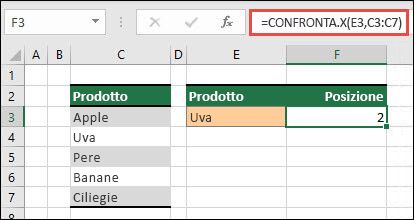
Sintassi
La funzione CONFRONTA.X restituisce la posizione relativa di un elemento in una matrice o un intervallo di celle.
=CONFRONTA.X(valore; matrice; [modalità_confronto]; [modalità_ricerca])
|
Argomento |
Descrizione |
|---|---|
|
valore Obbligatorio |
Il valore |
|
matrice_ricerca Obbligatorio |
La matrice o l’intervallo in cui effettuare la ricerca |
|
[modalità_confronto] Facoltativo |
Specificare il tipo di corrispondenza: 0 - Corrispondenza esatta (impostazione predefinita) -1 - Corrispondenza esatta o elemento successivo più piccolo 1 - Corrispondenza esatta o elemento successivo più grande 2 - Una corrispondenza jolly in cui *, ? e ~ hanno un significato speciale. |
|
[modalità_ricerca] Facoltativo |
Specificare il tipo di ricerca: 1 - Ricerca dal primo all'ultimo (impostazione predefinita) -1 - Ricerca dall'ultimo al primo (ricerca inversa). 2 - Effettuare una ricerca binaria basata sulla matrice di ricerca classificata in ordine crescente. Se non è classificata, vengono restituiti risultati non validi. - 2 - Effettuare una ricerca binaria basata sulla matrice di ricerca classificata in ordine decrescente. Se non è classificata, vengono restituiti risultati non validi. |
Esempi
Esempio 1
La posizione esatta della prima frase che corrisponde o si avvicina esattamente al valore di "Gra" è determinata nell'esempio seguente.
Formula: CONFRONTA.X(E3;C3:C7;1)
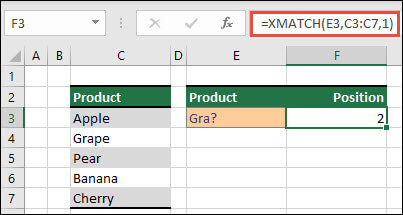
Esempio 2
Il numero di venditori qualificati per un bonus viene determinato nell'esempio seguente. Per individuare l'elemento più vicino nell'elenco o una corrispondenza esatta, viene utilizzato anche 1 per il match_mode; tuttavia, poiché i dati sono numerici, restituisce un conteggio di valori. Dal momento che c'erano quattro rappresentanti di vendita che hanno superato l'importo del bonus in questo caso, la funzione rendimento 4.
Formula=CONFRONTA.X(F2;C3:C9;1)
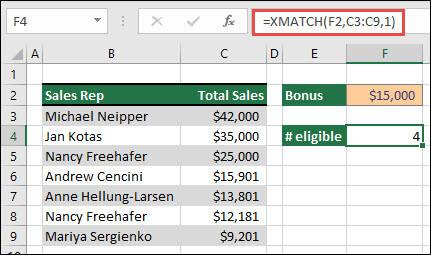
Esempio 3
Quindi, verrà eseguita una ricerca verticale e orizzontale simultanea usando una combinazione di INDICE/CONFRONTA.X/CONFRONTA.X. In questo caso, si vuole che venga restituito il totale delle vendite per un determinato venditore e un mese. Questa operazione è paragonabile alla combinazione dei metodi INDICE e CONFRONTA , ma richiede meno argomenti.
Formula=INDICE(C6:E12; CONFRONTA.X(B3;B6B12); CONFRONTA.X(C3;C5:E5))
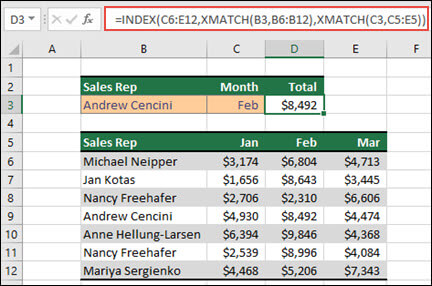
Esempio 4
Inoltre, è possibile utilizzare XMATCH per restituire un valore all'interno di una matrice. =CONFRONTA.X(4;{5\4\3\2\1}), ad esempio, fornirebbe 2 perché 4 è la seconda voce della matrice. Mentre =CONFRONTA.X(4,5;{5;4;3;2;1},1) restituisce 1 in questo caso di corrispondenza esatta, l'argomento match_mode (1) è configurato per restituire una corrispondenza esatta o l'elemento successivo più grande, ovvero 5.
Servono altre informazioni?
È sempre possibile rivolgersi a un esperto della Tech Community di Excel o ottenere supporto nelle Community.










